Handleiding
Je bekijkt pagina 25 van 40
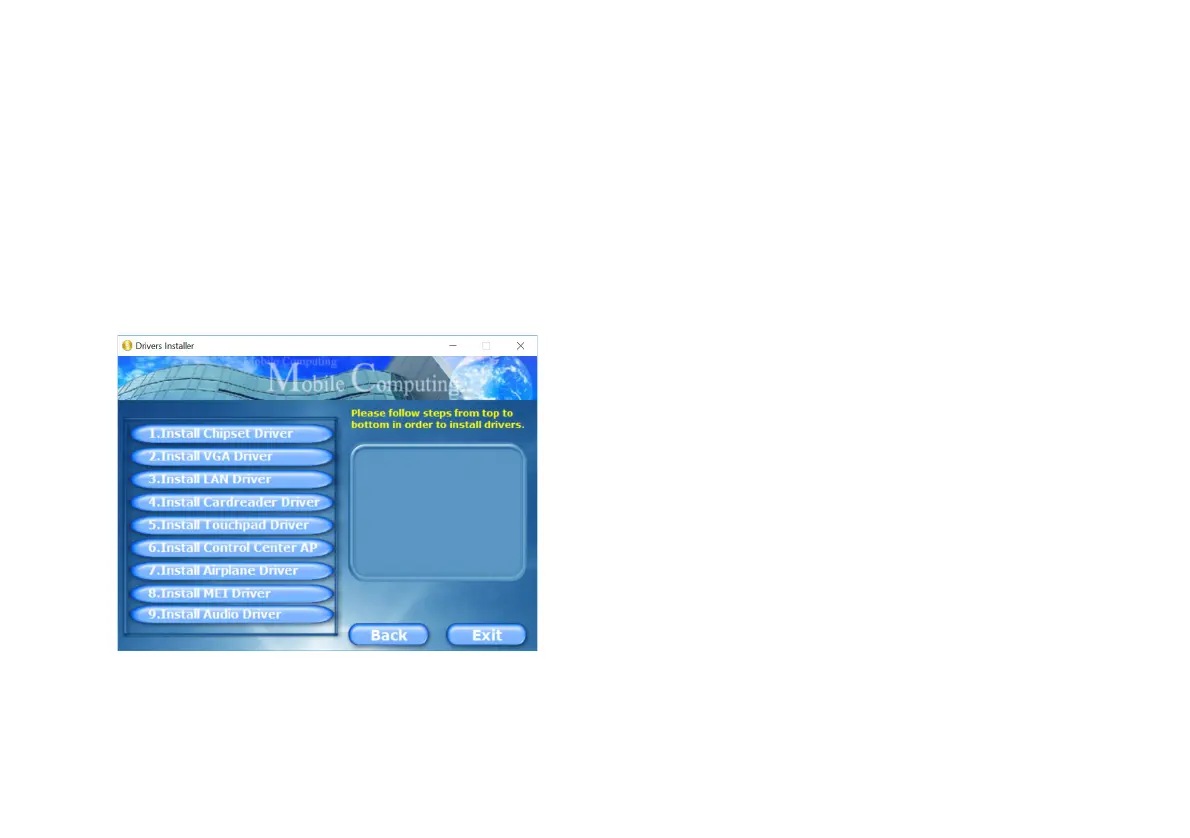
安裝驅動程序 23
使用 Drivers Installer 程序
插入 Device Drivers & Utilities + User's Manual 光盤,然
後按 「Install Drivers」按鈕 / 「Option Drivers」按鈕。
1. 參閱
第
22
頁之表
4 來查詢驅動程序安裝順序 ( 驅動程
序必須依此順序安裝 ),此與屏幕畫面功能表所列的
順序相同。
2. 按一下以選擇您要安裝的驅動程序 ( 請記下您已安裝
的驅動程序 )。 注意︰若您需要重新安裝任一驅動程
序,您應先將原已安裝的驅動程序解除安裝 )。
圖 10 - Drivers Installer 畫面
更新 / 重新安裝驅動程序
若您要更新或重新安裝驅動程序,您可能需要先移除原
有的驅動程序。進入 Windows 的 「控制台」中,然後
在 「程序和功能」項目上按鼠標兩下。然後,在您要
移除的驅動程序上按一下鼠標以選取它 ( 若該驅動程序
沒有在清單中,請參考以下說明 ),再依照屏幕上的指
示將該驅動程序移除 ( 您有可能需要重新開機 )。再參
考本單元內針對該驅動程序的安裝說明來安裝該驅動
程序以完成更新 / 重新安裝動作。 若在清單中找不到您
要更新 / 重新安裝的驅動程序,請依以下步驟進行︰
1. 進入 「控制面板」。
2. 在 「裝置管理員」圖標上按鼠標兩下 ( 「硬件和聲
音」 > 「裝置管理員」 )。
3. 在您要更新 / 重新安裝的裝置上按鼠標兩下 ( 您有可
能需要按一下 “+” 符號以便將次選項展開 )。
4. 按 「驅動程序」選項卡,再按 「更新驅動程序」或
者 「解除安裝」按鈕,然後依屏幕上的提示進行。
找到新硬件
在安裝過程中,若 " 找到新硬件 " 訊息出現,按 「取
消」,然後依指示繼續進行安裝動作。
Bekijk gratis de handleiding van Haier S4-72008G628GWUS, stel vragen en lees de antwoorden op veelvoorkomende problemen, of gebruik onze assistent om sneller informatie in de handleiding te vinden of uitleg te krijgen over specifieke functies.
Productinformatie
| Merk | Haier |
| Model | S4-72008G628GWUS |
| Categorie | Laptop |
| Taal | Nederlands |
| Grootte | 9096 MB |






